Solución: Llamada en espera no funciona en iOS 16


Importante: Llamada en espera es un servicio dependiente de la red y requiere una SIM activa y soporte del operador. Muchos problemas parecen ser errores de software tras la actualización a iOS 16, pero suelen resolverse con los pasos que siguen.
¿Qué es “Llamada en espera”?
Llamada en espera notifica una llamada entrante mientras ya estás en otra. Es una funcionalidad de red que depende del operador y de la configuración del iPhone.
1-línea: Llamada en espera permite aceptar o alternar entre llamadas simultáneas sin colgar.
Cómo activar Llamada en espera en iPhone con iOS 16
Antes de aplicar correcciones, confirma que la opción esté activada correctamente:
- Abre Ajustes en tu iPhone.
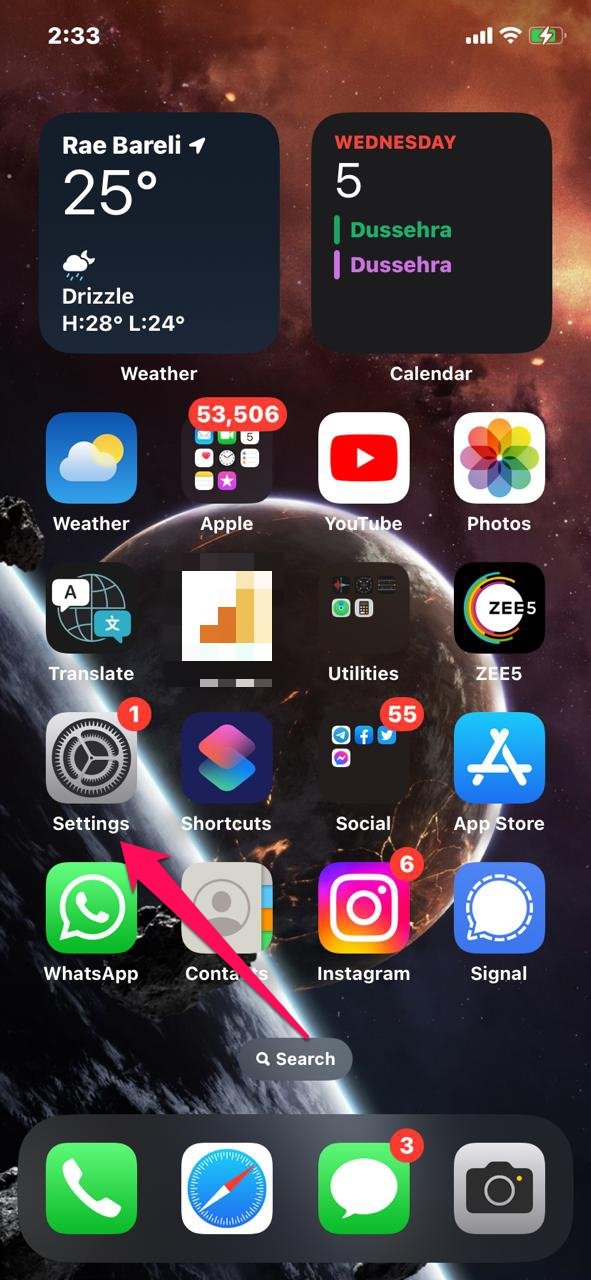
- Toca Teléfono.

- Selecciona Llamada en espera.
- Activa el interruptor de Llamada en espera.
- Listo: la función debería estar habilitada.
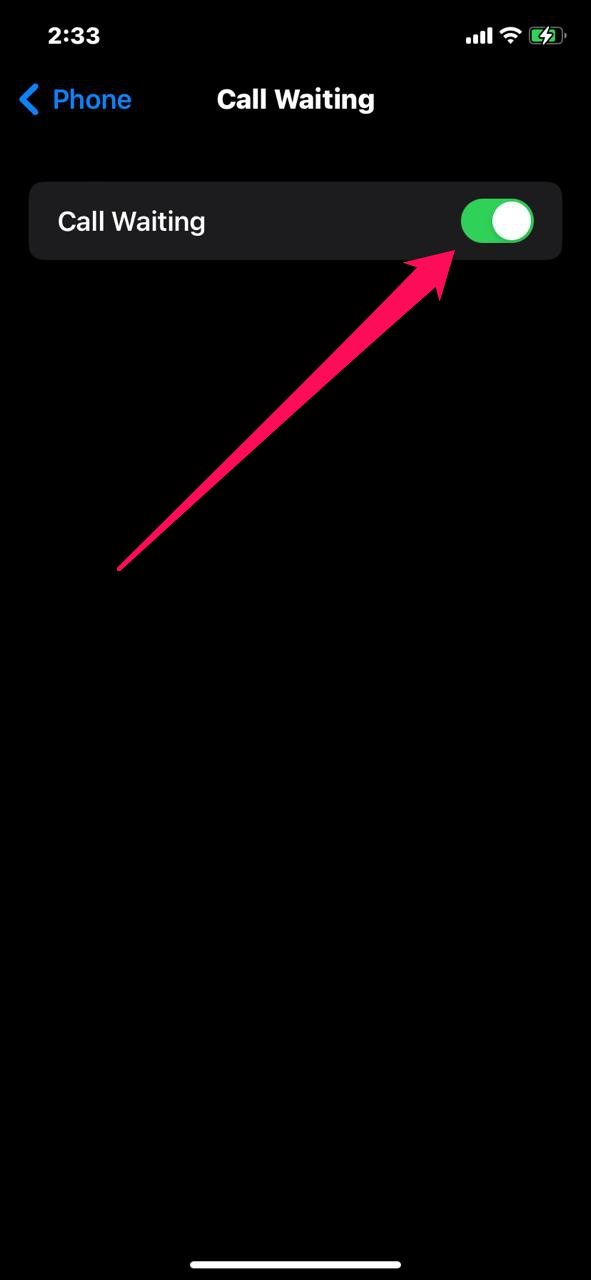
Si la función ya estaba activada y sigue sin funcionar, aplica las correcciones siguientes en orden.
Pasos de resolución (orden recomendado)
A continuación hay una lista priorizada de correcciones comunes. Realiza cada paso y prueba si el problema se resuelve antes de pasar al siguiente.
1) Reiniciar el iPhone
Por qué: Los fallos temporales y cachés en RAM pueden bloquear notificaciones de llamadas. Cómo: Apaga y enciende el dispositivo o usa el menú de reinicio. Comprobación: Haz o recibe una llamada y pide a otra línea que te llame mientras estás en llamada.
2) Activar/desactivar Modo avión
Por qué: El Modo avión corta la conexión celular; alternarlo fuerza al iPhone a reconectarse a la red. Cómo:
- Abre Ajustes.
- Activa Modo avión momentáneamente y desactívalo después de 10-15 segundos.
3) Verificar Desvío de llamadas
Por qué: Si las llamadas se desvían, no recibirás la notificación de espera. Cómo:
- Abre Ajustes > Teléfono.
- Selecciona Desvío de llamadas y desactívalo si está activado.
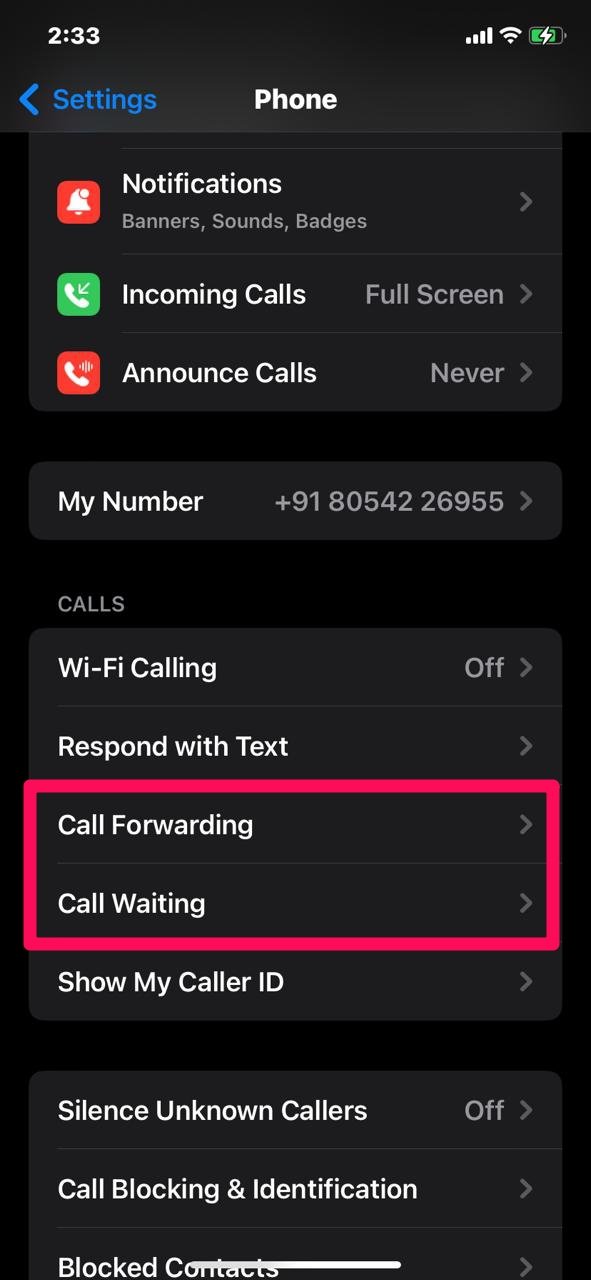
4) Comprobar No molestar / Enfoque
Por qué: Los modos de silencio o Enfoque pueden silenciar notificaciones de llamadas. Cómo: Revisa Ajustes > Enfoque > No molestar y desactívalo. Asegúrate de que no hay reglas programadas que lo activen automáticamente.
5) Reinsertar la tarjeta SIM
Por qué: Mala conexión física o suciedad en la SIM puede provocar pérdida de servicio o notificaciones incompletas. Cómo: Apaga el iPhone, extrae la bandeja de la SIM, limpia suavemente con un paño seco sin pelusa y vuelve a insertar. Nota: Si usas eSIM, confirma con tu operador que el perfil está activo.
6) Restablecer ajustes de red
Por qué: Ajustes de red corruptos pueden impedir la gestión correcta de llamadas. Cómo:
- Abre Ajustes > General.
- Toca Transferir o restablecer iPhone > Restablecer > Restablecer ajustes de red.
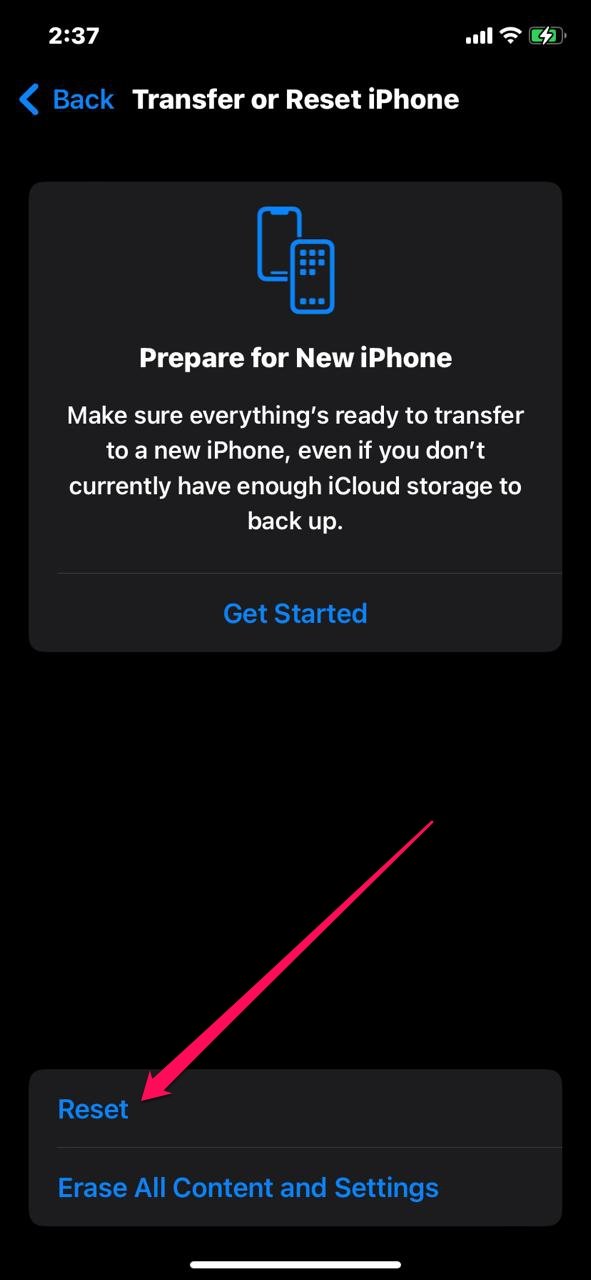
- Confirma la operación. Esto borrará Wi‑Fi guardadas y contraseñas, pero no tus datos personales. Prueba: Reconfigura Wi‑Fi y verifica la función.
7) Actualizar ajustes del operador
Por qué: Los operadores pueden enviar actualizaciones para corregir problemas de red y servicios suplementarios. Cómo:
- Abre Ajustes > General > Información.
- Espera unos segundos; si aparece una notificación de Actualización de ajustes del operador, tóquela y seleccione Actualizar.
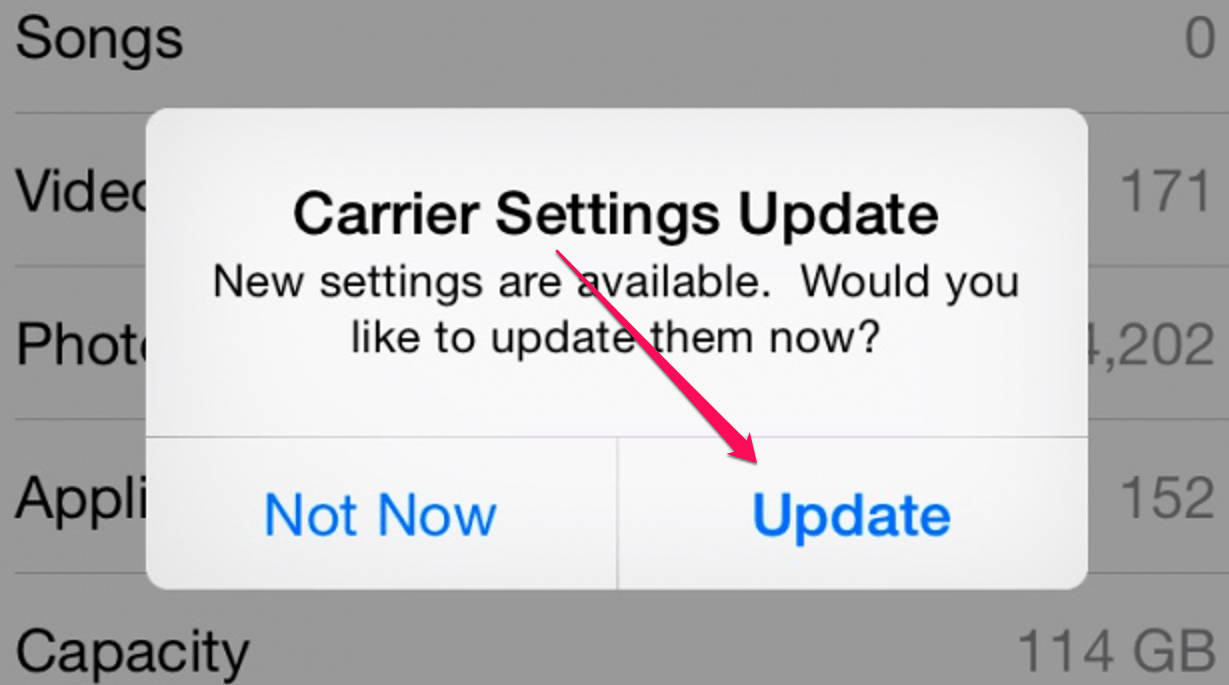
8) Buscar actualizaciones de iOS
Por qué: Apple publica parches para bugs introducidos en versiones previas. Cómo: Ajustes > General > Actualización de software. Si hay una versión nueva, instálala y vuelve a probar.
¿Qué hacer si nada funciona?
Si tras estos pasos el problema persiste, sigue esta lista adicional:
- Llama al servicio técnico de tu operador y confirma que tu línea y plan soportan Llamada en espera. Pide que verifiquen en su red la configuración de servicios suplementarios (SS).
- Inserta la SIM en otro teléfono compatible y prueba la función para aislar si es problema del operador o del iPhone.
- Restaura el iPhone desde copia de seguridad o como nuevo (último recurso). Antes, haz copia de seguridad completa en iCloud o iTunes.
- Pide cita en una Apple Store o proveedor autorizado para diagnóstico hardware (si sospechas antena o bandeja SIM dañada).
Importante: No restaures ni borres el iPhone sin copia de seguridad completa.
Casos en los que la solución puede fallar (contraejemplos)
- Si tu operador no ofrece Llamada en espera en tu plan, ninguna configuración en el iPhone la activará.
- Si usas una eSIM mal provisionada por el operador, puede fallar hasta que el operador reprovisione la eSIM.
- En zonas sin cobertura 4G/3G estable, la señal inestable puede evitar notificaciones de segunda llamada.
Alternativas y soluciones temporales
- Pide a contactos usar servicios VoIP (WhatsApp, FaceTime Audio) como alternativa si la red celular falla.
- Activa el buzón de voz y revisa registros de llamadas perdidas hasta resolver el problema.
Flujo de decisión rápido (diagrama)
flowchart TD
A[¿Llamada en espera activada?] -->|No| B[Activar en Ajustes > Teléfono]
A -->|Sí| C[Reiniciar iPhone]
C --> D{¿Funciona?}
D -->|Sí| E[Fin]
D -->|No| F[Comprobar Modo avión, No molestar y Desvío]
F --> G{¿Funciona?}
G -->|No| H[Reinsertar SIM]
H --> I[Restablecer ajustes de red]
I --> J[Actualizar ajustes del operador]
J --> K[Actualizar iOS]
K --> L{¿Funciona?}
L -->|No| M[Contactar operador / Soporte Apple]Checklist según rol
Usuario final:
- [ ] Confirmar Ajustes > Teléfono > Llamada en espera activado
- Reiniciar el iPhone
- Verificar Modo avión y No molestar
- Reinsertar SIM y probar en otra línea
- Restablecer ajustes de red
Administrador de TI / Soporte técnico:
- Confirmar con el operador que la línea soporta Llamada en espera y que no hay bloqueos o reglas de desvío
- Comprobar registros de red y provisioning de eSIM
- Validar actualización de ajustes del operador y versiones de iOS en flota
Criterios de aceptación / Casos de prueba
- Caso 1: Usuario en llamada activa recibe una segunda llamada y obtiene notificación visual y sonora sin colgar la primera llamada. Resultado esperado: aparece interfaz de llamada en espera.
- Caso 2: Tras activar y desactivar Modo avión, la función de Llamada en espera se restablece en menos de 60 segundos.
- Caso 3: Tras restablecer ajustes de red, el iPhone se registra de nuevo en la red y recupera la capacidad de notificar llamadas en espera.
Pequeña guía para hablar con el operador
- Di: “Mi iPhone con iOS 16 no muestra notificaciones de llamada en espera; ya confirmé que la opción está activada en Ajustes > Teléfono.”
- Pide que verifiquen en su backend si el servicio SS (servicios suplementarios) está habilitado para tu número.
- Si usas eSIM, solicita reprovisionamiento.
- Pide confirmación por SMS o incidencia que puedas usar como referencia.
Glosario breve
- Llamada en espera: Servicio de red que notifica una segunda llamada mientras estás en otra.
- Desvío de llamadas: Redirección automática de llamadas a otro número o buzón.
- eSIM: SIM virtual que se provisiona por software en el operador.
Resumen y pasos recomendados
- Verifica primero que Llamada en espera esté activada en Ajustes > Teléfono.
- Reinicia el iPhone y alterna Modo avión.
- Comprueba y desactiva Desvío de llamadas y No molestar.
- Revisa la SIM (o eSIM), restablece ajustes de red y actualiza los ajustes del operador e iOS.
- Si nada funciona, contacta al operador y, como último recurso, restaura el dispositivo o consulta soporte Apple.
Si tienes dudas concretas (modelo de iPhone, operador, uso de eSIM), deja un comentario con esos datos y puedo darte pasos específicos según tu caso.
¡Buena suerte y que vuelvas a recibir llamadas en espera sin problema!
Materiales similares

Podman en Debian 11: instalación y uso
Apt-pinning en Debian: guía práctica

OptiScaler: inyectar FSR 4 en casi cualquier juego
Dansguardian + Squid NTLM en Debian Etch

Arreglar error de instalación Android en SD
